|
垃圾文件搜索方案建立好以后,就可以使用向导、快捷方式或右键菜单执行清理作业了。 ⒈使用向导执行清理作业。环保卫士提供了两种向导:普通模式向导和高级模式向导。普通模式向导扫描所有驱动器,而高级模式向导则会让你选择需要扫描的驱动器,而且在垃圾文件清理时还会出现清理方式和文件选择对话框(2)。环保卫士的清理方式分为四种:直接删除、压缩并删除、移到另一个文件夹、发送到回收站。如果选择了“压缩并删除”和“移动到另一个文件夹”,那么根据需要,还可以在清理后把它们还原到原来的位置。 图2 开始清理作业(+上图可点击放大) ⒉使用快捷方式执行清理作业:选择一个垃圾文件搜索方案,点击“编辑”,然后切换到“自动方式”选项卡,点击“生成快捷连接”按钮,3所示,在弹出的对话框上选择要使用的搜索器和清理方式,最后点击“确定”就可在指定的文件夹或桌面上创建一个快捷方式。双击该快捷方式,不用启动环保卫士,就可以执行清理作业。 ⒊使用右键菜单执行清理作业。环保卫士还可以整合到操作系统中。在图3中,单击“系统结合”按钮,在弹出的对话框上选择要使用的搜索器和清理方式,最后点击“确定”就可在鼠标的右键菜单中添加一个命令。利用该命令,不用启动环保卫士,就可以直接使用选定的搜索器和搜索规则,按照选择的清理方式直接清理垃圾文件。
图3 使用右键菜单进行清理作业
|
正在阅读:有洁癖?请使用Windows"环保卫士"有洁癖?请使用Windows"环保卫士"
2007-01-09 09:48
出处:PConline
责任编辑:caihao

键盘也能翻页,试试“← →”键

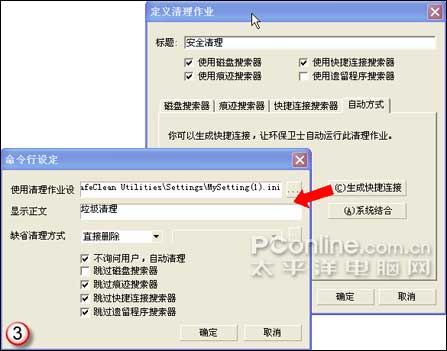
 海信(Hisense)7公斤滚筒洗衣机全自动 超薄嵌入 小型家用 除菌洗 冷水护色洗HG70DA10以旧换新
949元
海信(Hisense)7公斤滚筒洗衣机全自动 超薄嵌入 小型家用 除菌洗 冷水护色洗HG70DA10以旧换新
949元 西门子(SIEMENS)274升大容量家用三门冰箱 混冷无霜 零度保鲜 独立三循环 玻璃面板 KG28US221C
4899元
西门子(SIEMENS)274升大容量家用三门冰箱 混冷无霜 零度保鲜 独立三循环 玻璃面板 KG28US221C
4899元 美的(Midea) 微波炉家用小型旋转加热20L 智能蒸煮菜单 杀菌功能 M1-L213C
509元
美的(Midea) 微波炉家用小型旋转加热20L 智能蒸煮菜单 杀菌功能 M1-L213C
509元 苏泊尔(SUPOR)电饭煲4L电饭锅电饭锅多功能一体家用蓝钻圆厚釜4-5人可做锅巴饭煲仔饭智能预约蒸米饭1-8人 SF40FC875 4升预约定时
329元
苏泊尔(SUPOR)电饭煲4L电饭锅电饭锅多功能一体家用蓝钻圆厚釜4-5人可做锅巴饭煲仔饭智能预约蒸米饭1-8人 SF40FC875 4升预约定时
329元 品胜 充电宝65W大功率30000毫安大容量PD20W快充户外移动电源适用笔记本电脑苹果15华为P70小米
259元
品胜 充电宝65W大功率30000毫安大容量PD20W快充户外移动电源适用笔记本电脑苹果15华为P70小米
259元 绿联何同学推荐65W氮化镓充电器套装多口Type-C快充头适用pd20W苹果15三星手机macbookPro笔记本电脑线
129元
绿联何同学推荐65W氮化镓充电器套装多口Type-C快充头适用pd20W苹果15三星手机macbookPro笔记本电脑线
129元 KZ Castor双子座有线耳机入耳式双单元哈曼曲线发烧HiFi耳返耳麦
88元
KZ Castor双子座有线耳机入耳式双单元哈曼曲线发烧HiFi耳返耳麦
88元 格兰仕(Galanz)电烤箱 家用烤箱 40L大容量 上下独立控温 多层烘培烤箱炉灯多功能 K42 经典黑 40L 黑色
459元
格兰仕(Galanz)电烤箱 家用烤箱 40L大容量 上下独立控温 多层烘培烤箱炉灯多功能 K42 经典黑 40L 黑色
459元 美的(Midea)中药锅煎药壶 智能陶电砂锅炖药锅煲 煎药机器 养生熬药壶 大容量分体式全自动煎药壶 长效预约 【4L容量】JYC4002 4L
289元
美的(Midea)中药锅煎药壶 智能陶电砂锅炖药锅煲 煎药机器 养生熬药壶 大容量分体式全自动煎药壶 长效预约 【4L容量】JYC4002 4L
289元 美的(Midea)电压力锅 高压锅家用5L双胆鲜汤深胆煮汤锅 智能多功能电饭煲 智能预约焖香饭智能 【5L高压浓香款】7段调压 多重口感 50Q3-FS
299元
美的(Midea)电压力锅 高压锅家用5L双胆鲜汤深胆煮汤锅 智能多功能电饭煲 智能预约焖香饭智能 【5L高压浓香款】7段调压 多重口感 50Q3-FS
299元 漫步者(EDIFIER)M25 一体式电脑音响 家用桌面台式机笔记本音箱 蓝牙5.3 黑色
129元
漫步者(EDIFIER)M25 一体式电脑音响 家用桌面台式机笔记本音箱 蓝牙5.3 黑色
129元 TCL电视 85英寸 120Hz 高色域 3+64GB 2.1声道音响 平板电视机 以旧换新 85英寸 官方标配
4799元
TCL电视 85英寸 120Hz 高色域 3+64GB 2.1声道音响 平板电视机 以旧换新 85英寸 官方标配
4799元












